Інструкція з налаштування WireGuard® для всіх основних платформ
WireGuard® – новий VPN протокол з відкритим початковим кодом та високо оптимізованою продуктивністю, який використовує найсучасніші методи криптографії. Цей протокол був спочатку випущений для ядра Linux, проте в даний час він є кросплатформним та може бути встановлений на будь-якій операційній системі.
Більше iнформацiї про функції WireGuard® VPN протоколу ви можете знайти у публікації Що таке WireGuard®?
Ця інструкція містить покроковий опис всіх необхідних дій для налаштування WireGuard® VPN клієнта для iOS пристроїв.
Ви можете налаштувати WireGuard® з’єднання двома різними способами. Виберіть один з них та насолоджуйтеся конфіденційністю у Інтернеті:
Спосіб 1. Як налаштувати WireGuard® з’єднання вручну?
Спосіб 2. Як налаштувати WireGuard® за допомогою VPN Unlimited?
Як налаштувати з’єднання WireGuard® вручну?
1. Насамперед, вам необхідно створити файли конфігурації WireGuard®. Для цього виконайте декілька простих кроків, які описані в цій інструкції.
2. Завантажте WireGuard® із App Store.
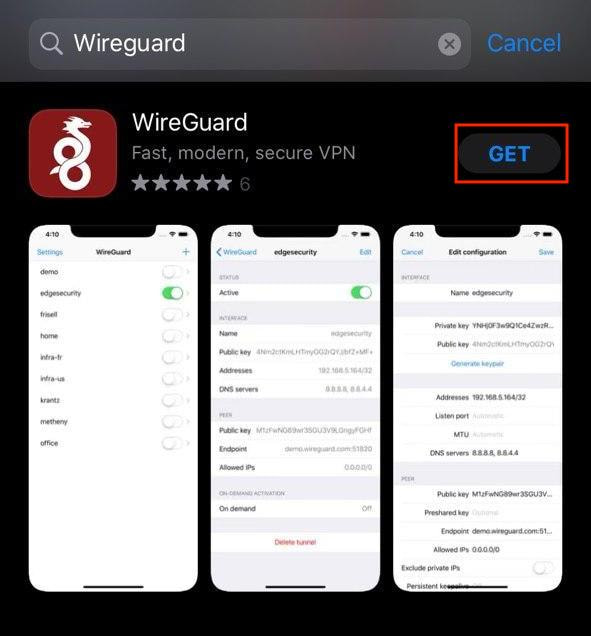
3. Запустіть додаток і натисніть Add a tunnel (Додати туннель).
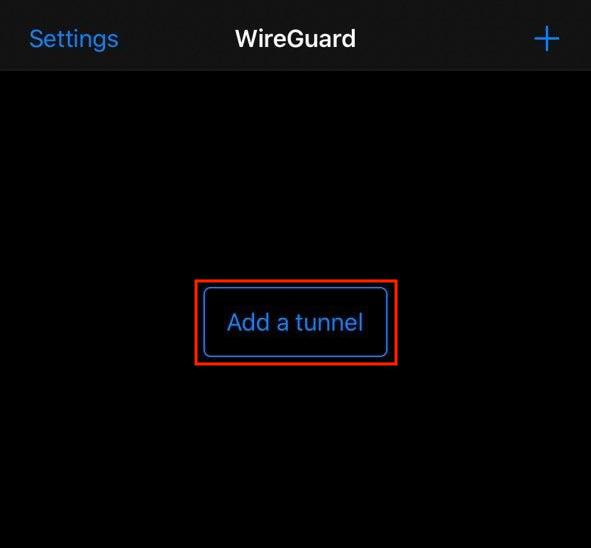
4. Виберіть метод імпорту WireGuard® конфігурацій. Для запобігання можливих помилок, ми рекомендуємо Create from QR-code (Створити з QR-коду) або Create from file (Створити з файлу) methods.

- Якщо ви вибрали метод Create from file (Створити з файлу), відкрийте відповідний файл конфігурації, який був автоматично завантажений з вашого Особистого кабінета.
- Якщо ви хочете використовувати метод Create from QR-code (Створити з QR-коду), вам достатньо просто відсканувати QR-код з вашого Особистого кабінета і вибрати назву для VPN підключення, наприклад, VPNUnlimited.
- Якщо ви віддаєте перевагу самостійному створенню VPN підключення, виберіть метод Create from scratch (Створити з нуля) і введіть наступні дані з вашого Особистого кабінета.
Interface
-
Name: введіть назву для нового VPN з’єднання, наприклад, VPNUnlimited
-
Private key: скопіюйте Private Key з Особистого кабінета
-
Public key: введіть значення Public Key
-
Addresses: вставте Address з вашого Особистого кабінета
-
Listen port: надрукуйте значення Listen Port
-
DNS server: скопіюйте DNS з вашого Особистого кабінета
Peer
-
Public key: вставте Public Key з Особистого кабінета
-
Pre-shared key: введіть значення Preshared Key
-
Persistent keepalive: встановіть 25 секунд
-
Endpoint: скопіюйте Endpoint з вашого Особистого кабінета
-
Allowed IPs: вставте значення Allowed IPs
5. Активуйте ваш WireGuard® VPN клієнт та отримайте безпечний і необмежений доступ до мережі.
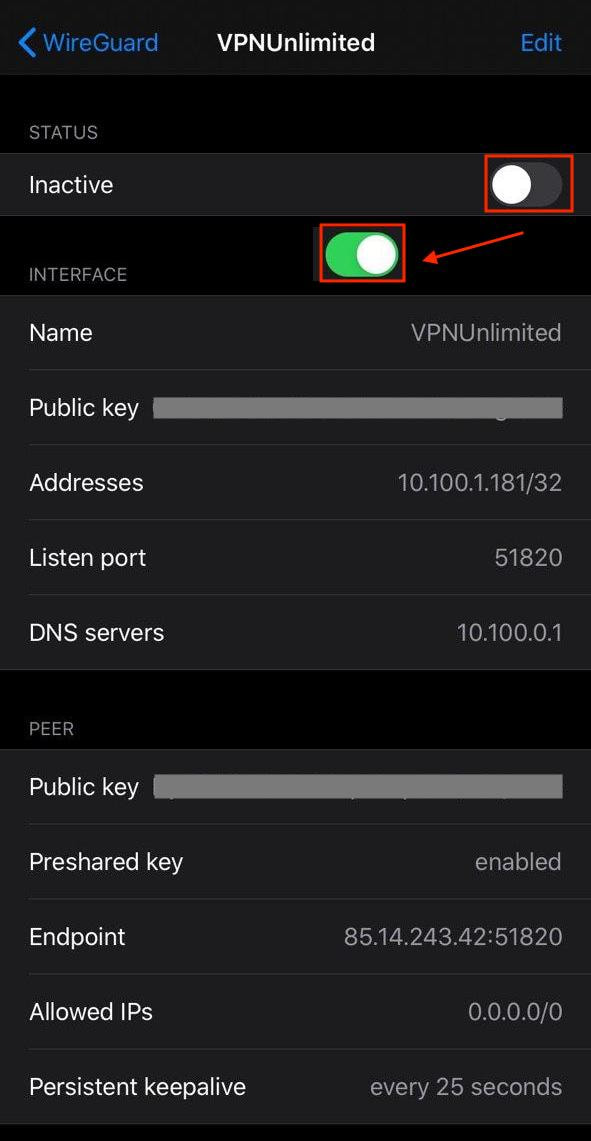
Завантажте VPN Unlimited просто зараз
Захистіть ваші дані та з легкістю оминайте будь-які блокування у мережі за допомогою нашого надійного VPN-рішення!
Як налаштувати WireGuard® за допомогою VPN Unlimited?
Примітка: Додаток VPN Unlimited підтримує пристрої з iOS 10.0 і вище.
1. Запустіть останню версію додатку VPN Unlimited на вашому iOS пристрої.
2. Щоб відкрити Меню, натисніть на кнопку

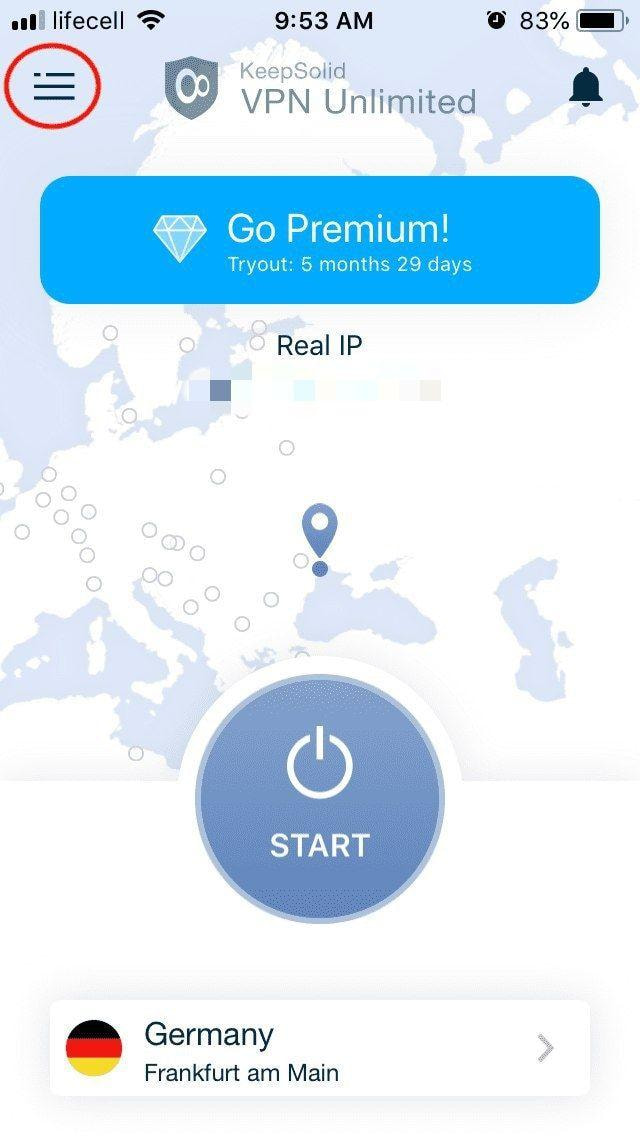
3. Перейдіть на вкладку Settings (Налаштування) і виберіть Protocols (Протоколи).
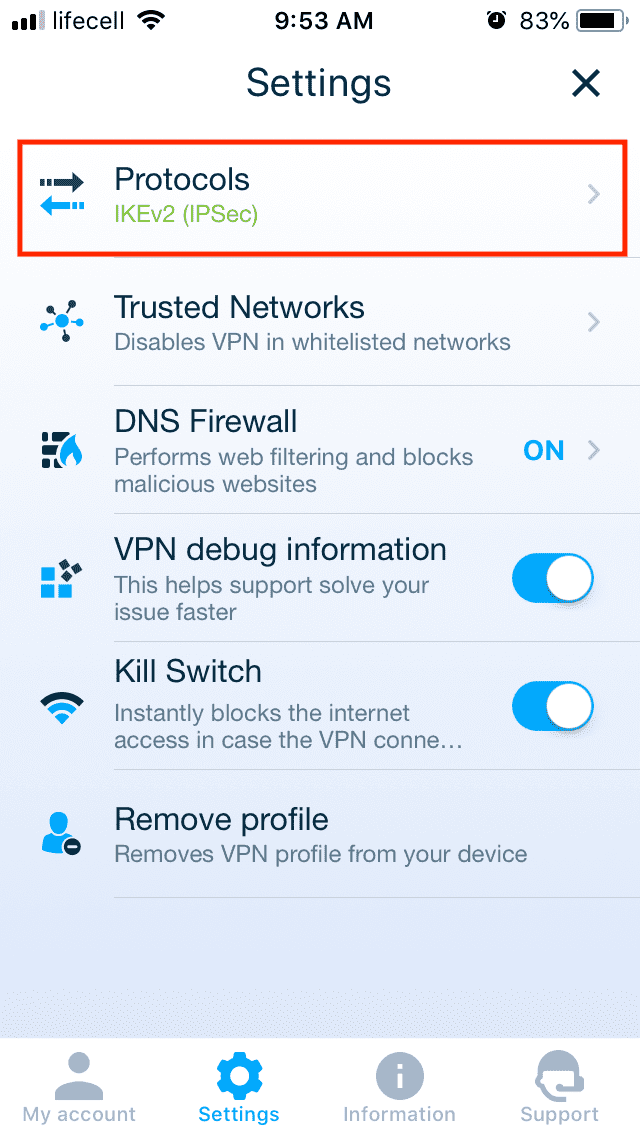
4. Виберіть WireGuard® VPN протокол і натисніть у верхньому лівому куті для того, щоб повернутися на головний екран.
Примітка: Якщо ваше VPN з’єднання активне, воно автоматично вимкнеться та перепідключиться з використанням вибраного VPN протоколу.
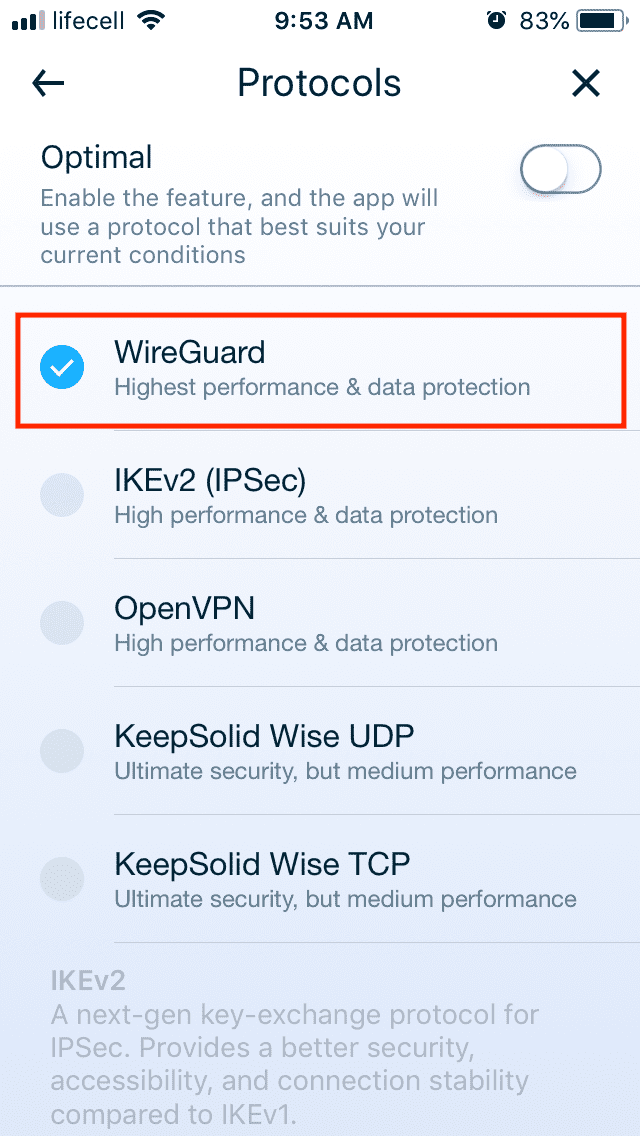
5. Активуйте ваше WireGuard® VPN з’єднання та переглядайте сайти і вебсторінки без будь-яких обмежень.
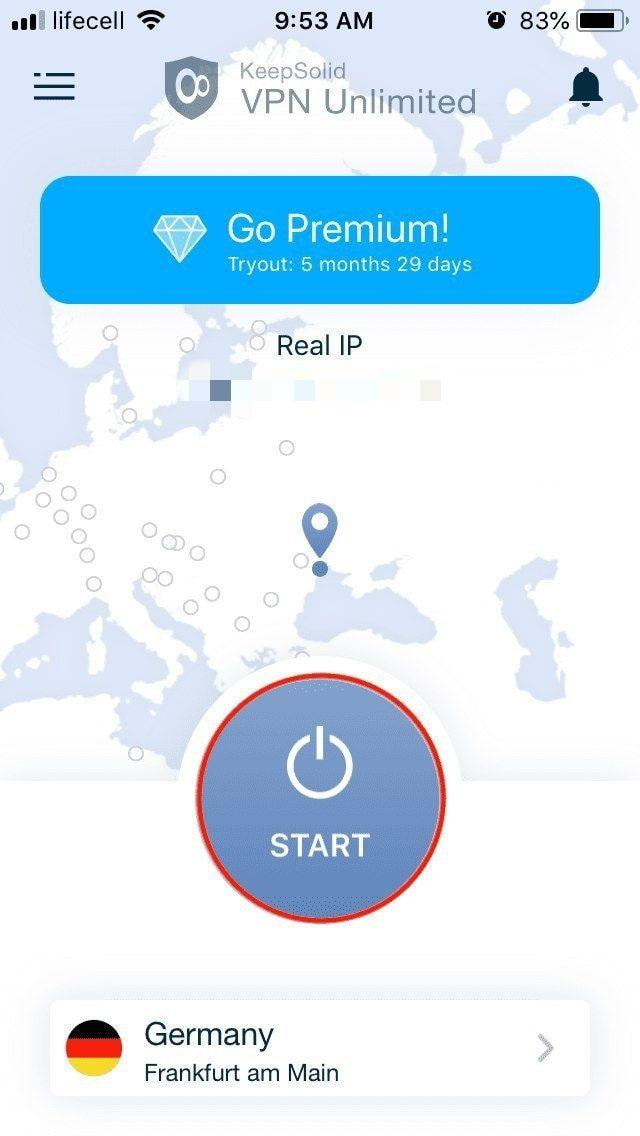
Відмінно, ви успішно налаштували ваше VPN підключення за допомогою WireGuard® VPN клієнта для iOS.
Хочете налаштувати інший пристрій? Перевірте нашу сторінку Інструкцій, або зв’яжіться зі службою підтримки за адресою [email protected].
"WireGuard" є зареєстрованим товарним знаком Джейсона А. Доненфельда.
Готові спробувати наш безпечний VPN?
Приховайте ваші дії у мережі, захистіть конфіденційні дані та оминайте блокування за допомогою VPN Unlimited.